Allineamento manuale della testina di stampa
Se le linee rette stampate sono disallineate o i risultati di stampa continuano a essere insoddisfacenti anche dopo la regolazione automatica della posizione della testina, regolare la testina di stampa manualmente.
 Nota
Nota
- Per ulteriori informazioni sulla regolazione automatica della posizione della testina di stampa, vedere Allineamento della testina di stampa.
È necessario preparare: due fogli di carta comune in formato A4 o Letter
-
Assicurarsi che la stampante sia accesa.
-
Inserire due fogli di carta comune in formato A4 o Letter nel cassetto 1.
Dopo aver inserito il cassetto nella macchina, la schermata per la registrazione delle informazioni sulla carta viene visualizzata sul touchscreen. Selezionare A4 o Letter per For. pag. (Page size) e Carta comune (Plain paper) per Tipo (Type), quindi toccare Registra (Register).
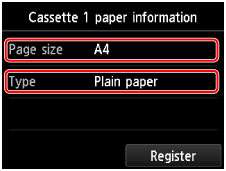
Se viene visualizzato un messaggio sullo schermo, seguire le istruzioni per completare la registrazione.
 Importante
Importante- Il cassetto 2 non è disponibile per la procedura di allineamento della testina di stampa manuale. Caricare la carta nel cassetto 1.
-
Estendere l'estensione del vassoio di uscita, quindi aprire il supporto di uscita della carta.
-
Scorrere la schermata HOME, quindi toccare
 Impostazione (Setup).
Impostazione (Setup).Viene visualizzata la schermata Menu Impostazione (Setup menu).
-
Toccare
 Manutenzione (Maintenance).
Manutenzione (Maintenance).Viene visualizzata la schermata Manutenzione (Maintenance).
-
Sfiorare Allineamento manuale testina (Manual head alignment).
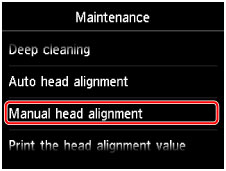
Viene visualizzata la schermata di conferma.
 Nota
Nota- Per stampare e verificare i valori correnti di regolazione della posizione della testina, selezionare Stampa valore allineam. testina (Print the head alignment value).
-
Sfiorare Sì (Yes).
Il motivo di allineamento della testina di stampa viene stampato.
-
Quando viene visualizzato il messaggio "I motivi sono stati stampati correttamente? (Did the patterns print correctly?)", verificare che il motivo sia stato stampato correttamente, quindi toccare Sì (Yes).
-
Verificare il messaggio, quindi sfiorare Avanti (Next).
Viene visualizzata la schermata di immissione dei valori di regolazione della posizione della testina.
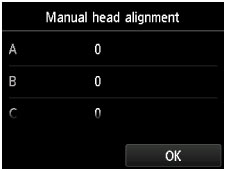
-
Osservare il primo motivo, toccare A per controllare i motivi stampati, quindi toccare il numero del motivo nella colonna A con le striature verticali meno evidenti.

 Nota
Nota-
Se risulta difficile individuare il motivo migliore, scegliere l'impostazione che produce le striature verticali meno evidenti.

A: Striature verticali impercettibili
B: Striature verticali evidenti
-
-
Ripetere la procedura finché non saranno stati specificati i numeri di motivo per le colonne dalla B alla M, quindi toccare OK.
-
Verificare il messaggio, quindi sfiorare OK.
Viene stampato il secondo motivo.
-
Osservare il secondo motivo, toccare N per controllare i motivi stampati, quindi toccare il numero del motivo nella colonna N con le striature orizzontali meno evidenti.
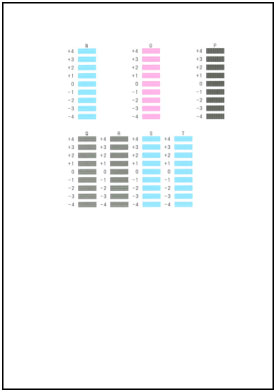
 Nota
Nota
-
Se risulta difficile scegliere il motivo migliore, selezionare l'impostazione che produce le striature orizzontali meno evidenti.

C: Striature orizzontali impercettibili
D: Striature orizzontali evidenti
-
Ripetere la procedura finché non saranno stati specificati i numeri di motivo per le colonne dalla O alla T, quindi toccare OK.
Per la colonna P, scegliere la striature verticali meno evidenti.
-
Verificare il messaggio, quindi sfiorare OK.

